OneDrive للمدرسة أو العمل: 8 نصائح للمبتدئين
نشرت: 2021-07-08كلما زادت قدرتك على الحركة ، زادت أهمية الوصول إلى ملفاتك بغض النظر عن مكان وجودك أو الجهاز الذي تستخدمه. في الماضي ، كانت جميع ملفاتك الإلكترونية موجودة على جهاز الكمبيوتر الخاص بك ، لذلك إذا لم تكن بالقرب من جهاز الكمبيوتر الخاص بك ، فلن تتمكن من الوصول إلى ملفاتك. تغير كل ذلك مع ظهور الإنترنت عالي السرعة وخدمات التخزين السحابية التي تقدمها شركات مثل Dropbox و Amazon و Google.
ومن المفارقات ، أن طلبات البقاء في المنزل في العام الماضي والتحول إلى العمل عن بُعد قد زادت أيضًا من الحاجة إلى التخزين السحابي والرغبة فيه. لجأت العديد من المدارس وأصحاب العمل إلى Microsoft 365 للحفاظ على تواصل الطلاب والعاملين. بالنسبة لتخزين الملفات ، كان هذا يعني اعتماد OneDrive للمدرسة أو العمل.
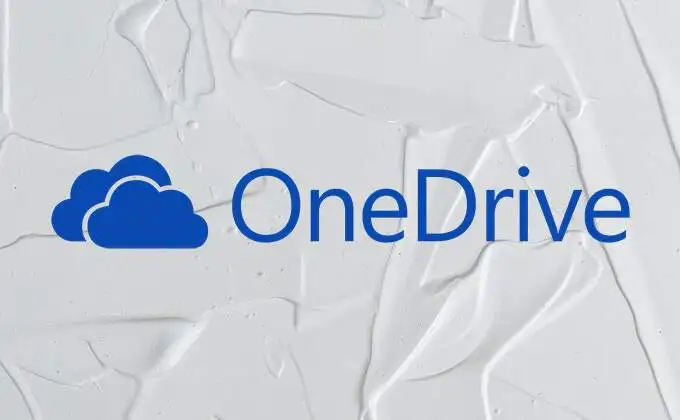
إذا كنت مستخدم OneDrive جديدًا ، سواء للمدرسة أو للعمل ، فاستمر في القراءة للحصول على بعض النصائح حول استخدام خدمة التخزين السحابي من Microsoft.
1. فهم أيقونات حالة OneDrive الخاصة بك
عند حفظ الملفات في OneDrive ، يمكنك اختيار جعل الملف متاحًا عبر الإنترنت فقط أو دون اتصال. تتيح لك ميزة OneDrive Files On-Demand الوصول إلى كل ما قمت بحفظه في وحدة التخزين السحابية دون تنزيل نسخة محلية من كل ملف. بدلاً من ذلك ، سترى ملفاتك مدرجة في مدير الملفات لديك جنبًا إلى جنب مع أيقونات الحالة التي تشير إلى ما إذا كان كل ملف متصل فقط ، أو متاحًا محليًا ، أو متاحًا دائمًا.
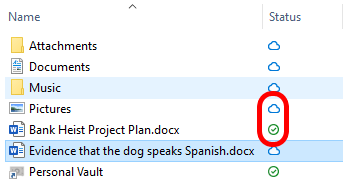
تشير أيقونة السحابة الزرقاء إلى أن الملف متصل فقط. تظهر علامة اختيار خضراء في دائرة بواسطة الملفات المتوفرة محليًا على الجهاز الذي تستخدمه.
ستعرض الملفات التي اخترت الاحتفاظ بها دائمًا على جهازك دائرة خضراء صلبة بعلامة اختيار بيضاء.
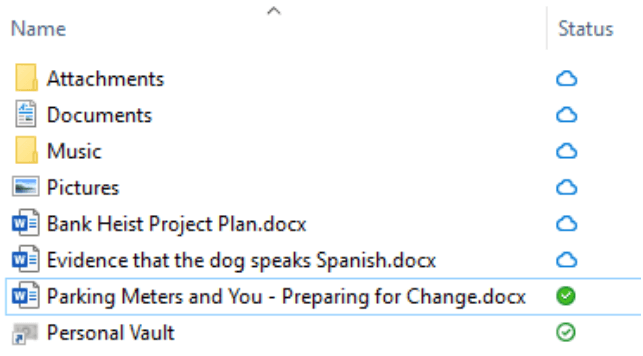
إذا فتحت ملفًا عبر الإنترنت فقط على جهاز الكمبيوتر الخاص بك أو جهاز آخر ، فسيتم تنزيله وسيصبح متاحًا محليًا. يعني كونك متاحًا محليًا أنه يمكنك فتح الملف حتى إذا لم يكن لديك اتصال بالإنترنت. لتحرير مساحة على محرك الأقراص الثابتة ، انقر بزر الماوس الأيمن فوق الملف وحدد Free up space .
2. كيفية تشغيل الملفات عند الطلب
يمكن لمستخدمي الكمبيوتر الشخصي اتباع هذه الخطوات لتشغيل الملفات عند الطلب.
- حدد أيقونة OneDrive في علبة النظام.
- حدد التعليمات والإعدادات .
- حدد الإعدادات .
- في علامة التبويب " الإعدادات " ، حدد المربع " توفير مساحة وتنزيل الملفات أثناء استخدامها ".
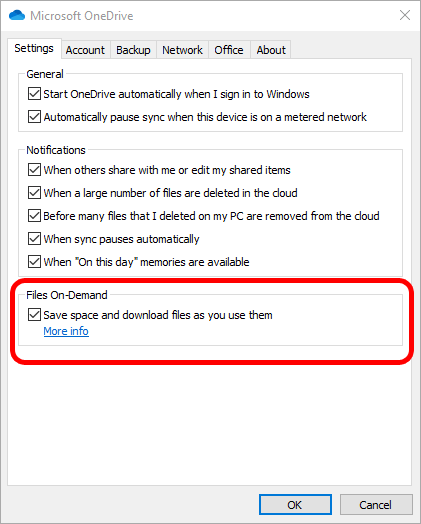
يمكن لمستخدمي Mac تشغيل الملفات عند الطلب باتباع الخطوات التالية:
- حدد أيقونة OneDrive في شريط القائمة.
- حدد زر ... المزيد .
- حدد التفضيلات .
- حدد زر تشغيل الملفات عند الطلب .
3. قم بتشغيل "Storage Sense" لأجهزة الكمبيوتر
يتمتع مستخدمو Windows 10 بخيار إضافي لتشغيل مستشعر التخزين ، والذي يقوم تلقائيًا بتعيين أي ملفات OneDrive لم تفتحها في آخر 30 يومًا على الإنترنت فقط إذا كانت مساحة القرص منخفضة لديك.
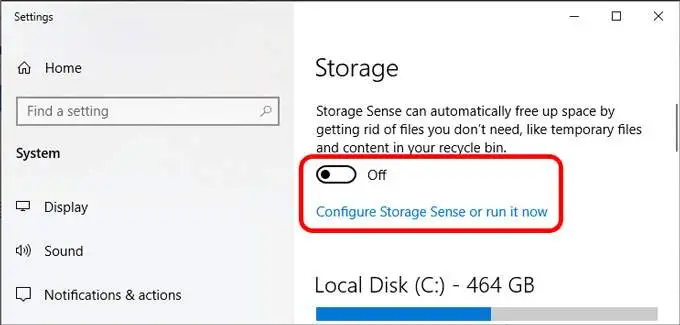
يمكنك أيضًا تعيين مستشعر التخزين للتشغيل كل يوم أو أسبوع أو شهر بدلاً من تشغيله فقط عند انخفاض مساحة القرص.
4. ما يجب أن تعرفه عن المخزن الشخصي في OneDrive
في حين أن جميع الملفات التي تحفظها في سحابة OneDrive محمية بواسطة إجراءات أمان Microsoft ، يوفر OneDrive Personal Vault طبقة إضافية من الحماية للملفات الحساسة.
عند حفظ الملفات في مخزنك الشخصي ، يجب عليك استخدام مصادقة قوية أو خطوة ثانية للتحقق من الهوية للوصول إليها. اعتمادًا على جهازك ، قد يكون ذلك وجهك أو بصمة إصبعك أو رمز PIN أو رمز تم إرساله إليك عبر رسالة نصية أو بريد إلكتروني.
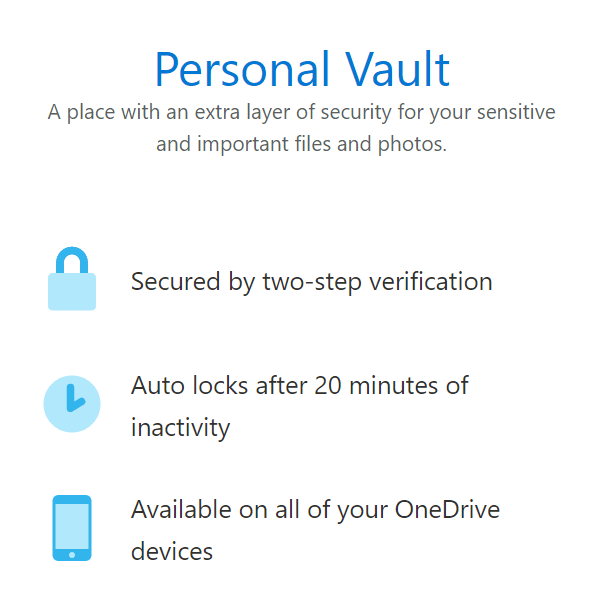
يتم تشفير الملفات الموجودة في المخزن الشخصي الخاص بك في جميع الأوقات ، بما في ذلك عندما تكون في المخزن الخاص بك وعندما تنتقل بين السحابة وجهازك. علاوة على ذلك ، يتم فحص الملفات الموجودة في قبو الخاص بك بحثًا عن فيروسات ومراقبتها بحثًا عن أي نشاط مشبوه ، بما في ذلك برامج الفدية الضارة.

يظهر المخزن الشخصي كمجلد داخل OneDrive الخاص بك. ما عليك سوى الحفظ في الخزنة للاستفادة من كل ذلك الأمان الإضافي.
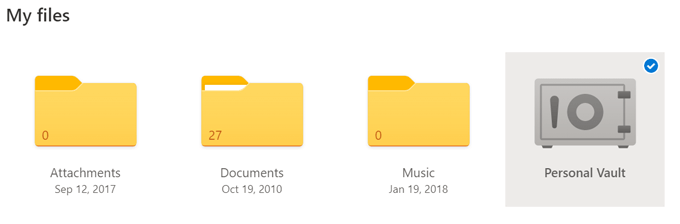
ملاحظة : المستخدمون الذين ليس لديهم اشتراك في Microsoft 365 مقيدون بثلاثة ملفات في المخزن الشخصي الخاص بهم.
5. كيفية تحميل الملفات إلى OneDrive
إذا كنت تستخدم OneDrive للمدرسة أو العمل ، فهناك طرق متعددة لتحميل الملفات إلى سحابة OneDrive.
تحميل الملفات باستخدام المستعرض الخاص بك
يمكنك دائمًا الوصول إلى OneDrive في مستعرض. تعمل الخطوات أدناه مع Chrome و Edge وقد تختلف قليلاً إذا كنت تستخدم متصفحًا مختلفًا.
- قم بتسجيل الدخول إلى office.com وحدد مشغل التطبيق في الزاوية العلوية اليسرى من الصفحة وحدد OneDrive.
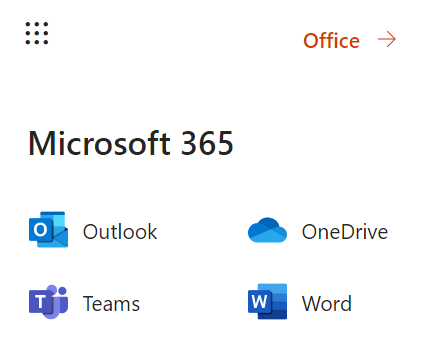
- حدد تحميل > ملفات أو مجلد .
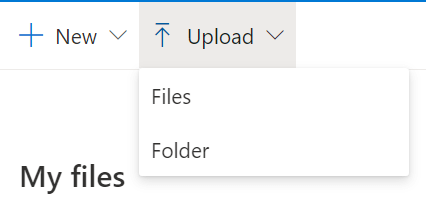
- اختر الملفات أو المجلدات التي تريد تحميلها وحددها.
- حدد فتح أو تحديد مجلد .
تحميل الملفات باستخدام سطح المكتب الخاص بك
إذا كنت تستخدم جهاز كمبيوتر يعمل بنظام التشغيل Windows 10 ، فإن OneDrive مثبت بالفعل. ما عليك سوى حفظ ملفاتك ومجلداتك أو نقلها إلى مجلد OneDrive لتسهيل الوصول إليها على جميع أجهزتك عبر OneDrive.
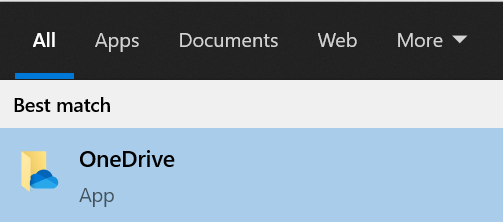
إذا لم تقم بتسجيل الدخول إلى OneDrive ، فحدد زر البدء ، وابحث عن OneDrive ، وقم بتشغيل التطبيق. اتبع التعليمات لتسجيل الدخول.
وبالمثل ، يمكن لمستخدمي Mac تحميل الملفات تلقائيًا إلى OneDrive عن طريق نسخها أو نقلها إلى مجلد OneDrive باستخدام Finder أو عن طريق حفظها في مجلد OneDrive من أحد التطبيقات.
6. مشاركة الملفات في OneDrive
لا يمكن أن تكون مشاركة الملفات أسهل مع OneDrive. على جهاز الكمبيوتر الخاص بك ، انقر بزر الماوس الأيمن فوق الملف وحدد مشاركة .
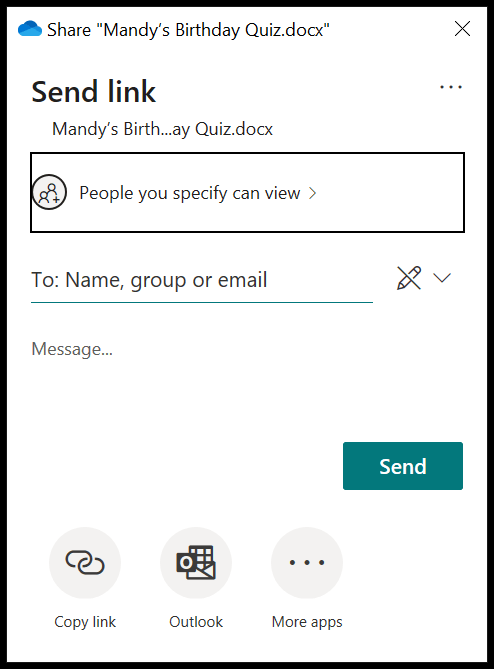
اختر من تريد مشاركة ملفك معه ، وأضف رسالة اختيارية ، ثم حدد زر إرسال أو اختر نسخ الرابط أو الإرسال عبر تطبيق آخر على جهازك.
7. استعادة ملف أو مجلد في OneDrive
يحتوي OneDrive على سلة المحذوفات حيث يمكنك استعادة ملف أو مجلد قمت بحذفه عن طريق الخطأ.
- من OneDrive في المستعرض الخاص بك ، حدد سلة المحذوفات .
- حدد الملف الذي تريد استعادته.
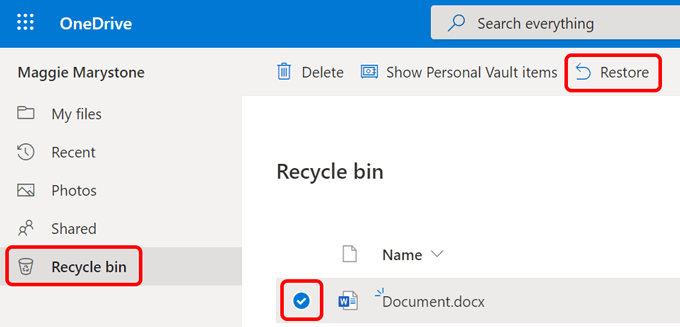
- حدد زر الاستعادة .
8. كيفية وضع تواريخ انتهاء الصلاحية وكلمات المرور على ملفات OneDrive الخاصة بك
على الرغم من عدم توفر هذه الميزة للحسابات المجانية حتى الآن ، فإن لدى بعض مستخدمي Microsoft 365 خيار وضع تواريخ انتهاء الصلاحية وكلمات المرور في ملفاتهم في OneDrive. إذا تم تمكين هذه الميزة في مركز إدارة OneDrive ، فإليك ما يجب فعله.
ملاحظة : يعمل هذا فقط عند مشاركة رابط مجهول وليس عندما تختار المشاركة مع أشخاص محددين.
- في مستعرض الويب ، حدد الملف أو المجلد الذي تريد مشاركته.
- حدد حصة .
- في إعدادات الارتباط ، اختر متى تريد انتهاء صلاحية الوصول إلى الملف.
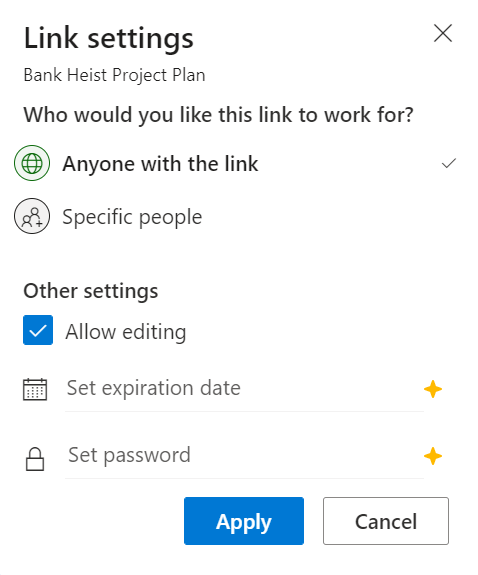
- أضف كلمة مرور إذا كنت تريد.
- حدد زر تطبيق .
احصل على المزيد من OneDrive للمدرسة أو العمل
تخدش النصائح أعلاه سطح ما يمكنك فعله باستخدام OneDrive للمدرسة أو العمل. تعرف على كيفية حل مشكلات المزامنة ، واستخدم الارتباطات الرمزية لمزامنة أي مجلد على جهاز الكمبيوتر الخاص بك مع OneDrive ، أو إذا كنت تشعر بالملح ، فقم بتعطيل OneDrive تمامًا.
